Ознакомьтесь с нашими экспертными решениями для быстрого устранения неполадок
- Ошибка принтера 0x000003e3 появляется при доступе к принтеру или отправке задания на печать.
- Обычно это возникает из-за несовместимости драйверов или когда антивирус или брандмауэр блокирует соединение.
- Чтобы исправить ситуацию, отключите антивирус, внесите в белый список общий доступ к файлам и принтерам в брандмауэре или измените реестр среди других решений.
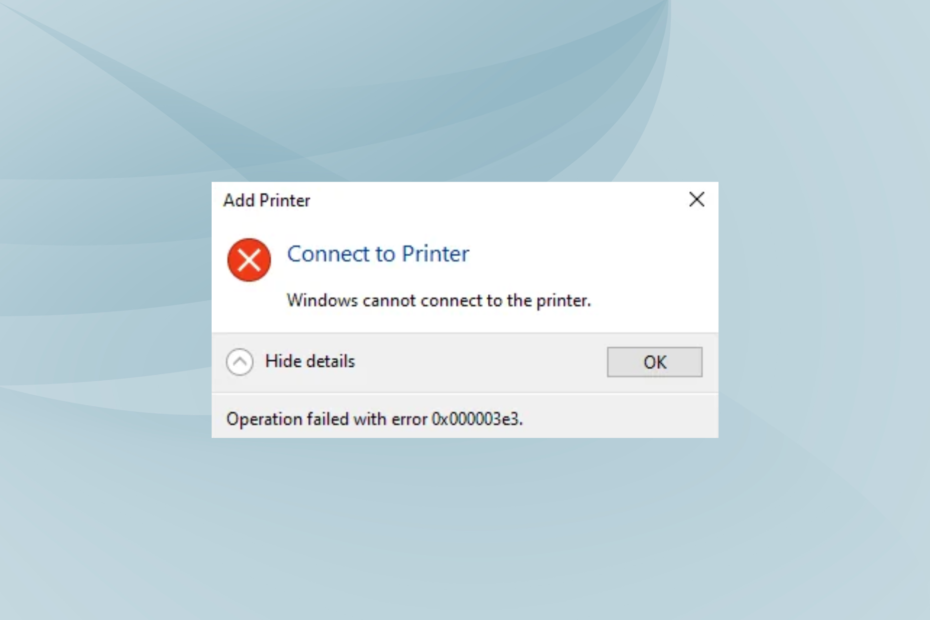
ИксУСТАНОВИТЕ, НАЖИМАЯ НА СКАЧАТЬ ФАЙЛ
Это программное обеспечение исправит распространенные компьютерные ошибки, защитит вас от потери файлов, вредоносного ПО, аппаратного сбоя и оптимизирует ваш компьютер для достижения максимальной производительности. Исправьте проблемы с ПК и удалите вирусы прямо сейчас, выполнив 3 простых шага:
- Скачать инструмент восстановления ПК Restoro который поставляется с запатентованными технологиями (патент доступен здесь).
- Нажмите Начать сканирование чтобы найти проблемы Windows, которые могут вызывать проблемы с ПК.
- Нажмите Починить все для устранения проблем, влияющих на безопасность и производительность вашего компьютера.
- Restoro был скачан пользователем 0 читателей в этом месяце.
Принтеры являются жизненно важными устройствами, часто используемыми с компьютерами как дома, так и в офисе. Но они более подвержены ошибкам, особенно когда принтер подключен по беспроводной сети. И ошибка, которая обычно затрагивает пользователей, 0x000003e3.
Полное сообщение об ошибке гласит: Windows не может подключиться к принтеру. Сбой операции с ошибкой 0x000003e3. Ошибка затрагивает каждую итерацию, от Windows 7 до Windows 11. Но при правильном подходе вы можете быстро все настроить и запустить. Давай выясним.
Что означает ошибка 0x000003e3?
Ошибка указывает на невозможность ПК печатать с общего локального сетевого принтера. И не исчезает даже после перезагрузки. Вот несколько причин, по которым вы можете получить сообщение об ошибке:
- Проблемы с драйвером: В большинстве случаев несовместимый или устаревший драйвер вызвало ошибку, и пользователи также 0x000003e3 при установке драйвера принтера.
- Ошибка в Windows: некоторые также обнаружили, что последняя версия ОС привела к ошибке, и удаление обновления фиксированные вещи.
- Сторонние конфликты: несколько сторонних приложений, в том числе антивирусное и защитное ПО, могут повлиять на подключение и привести к этой ошибке.
Как исправить ошибку принтера 0x000003e3?
Прежде чем мы перейдем к немного сложным решениям, попробуйте эти быстрые советы по устранению неполадок:
- Если у вас установлен антивирус, отключите его и проверьте, все ли работает. Если да, мы рекомендуем вам перейти на более надежный антивирус.
- Для пользователей, у которых установлен TrendMicro, удалить программу чтобы избавиться от ошибки 0x000003e3. Было обнаружено, что он конфликтует с операцией печати, хотя было выпущено исправление для этой проблемы.
- Проверьте, доступно ли обновление для Windows, и установите его.
Если они не работают, перейдите к исправлениям, перечисленным далее.
1. Запустите средство устранения неполадок принтера
- Нажимать Окна + я открыть Настройкии нажмите на Устранение неполадок справа в Система вкладка
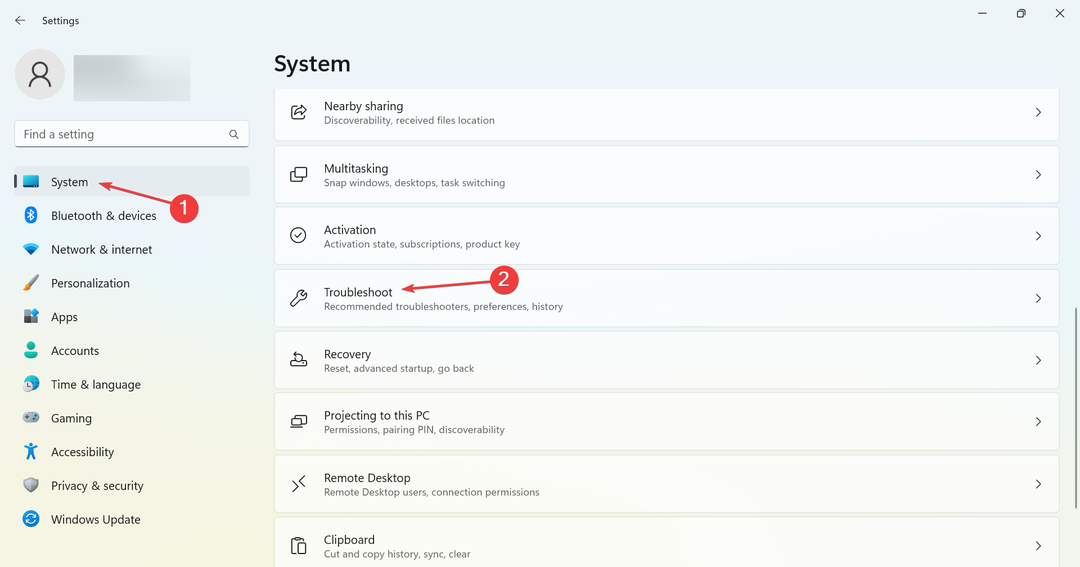
- Нажмите на Другие средства устранения неполадок.
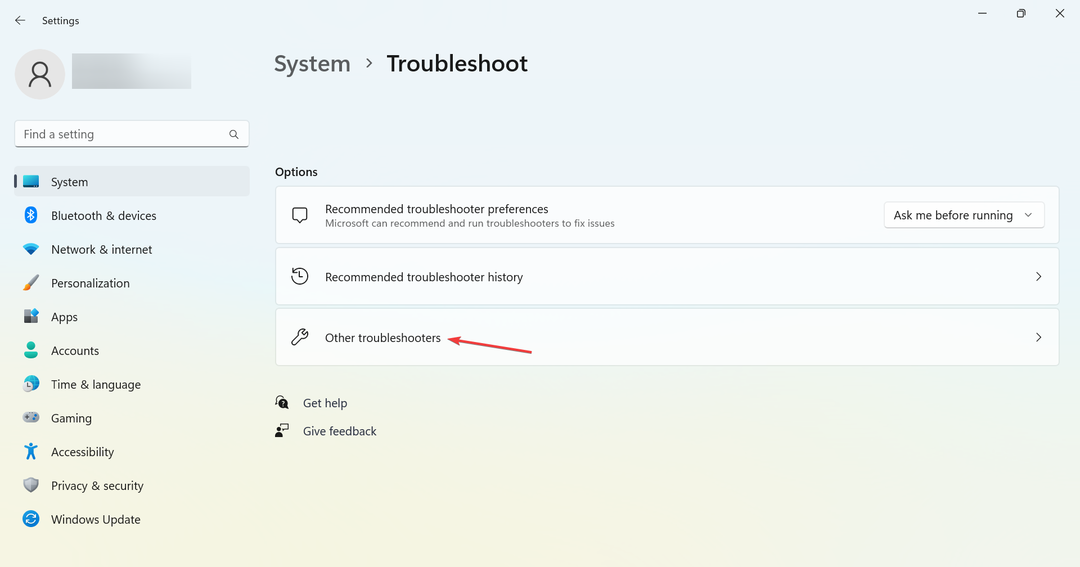
- Найдите принтер запись и нажмите на Бегать кнопку рядом с ним.
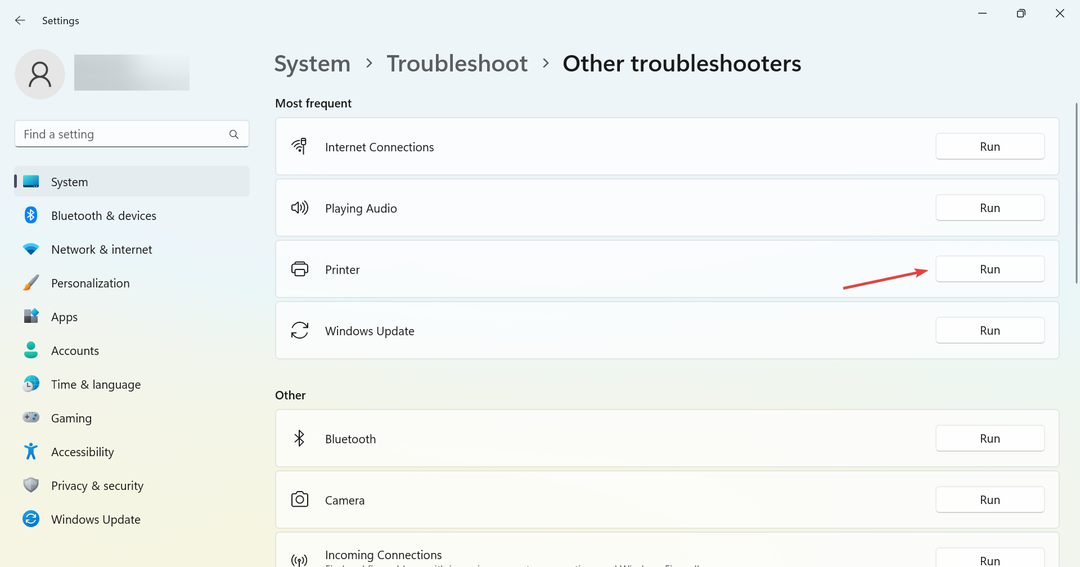
- Следуйте инструкциям на экране, чтобы завершить процесс.
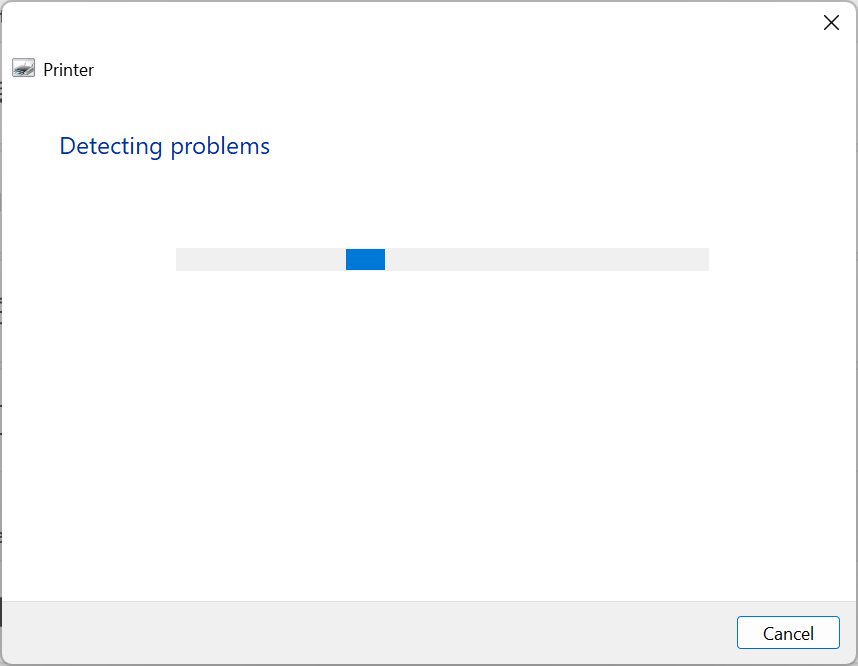
Ваш основной подход при работе с 0x000003e3 ошибки или даже других проблем с принтером следует запустить специальное средство устранения неполадок.
2. Удалите недавнее обновление Windows
- Нажимать Окна + я открыть Настройки, идти к Центр обновления Windowsи нажмите на История обновлений.
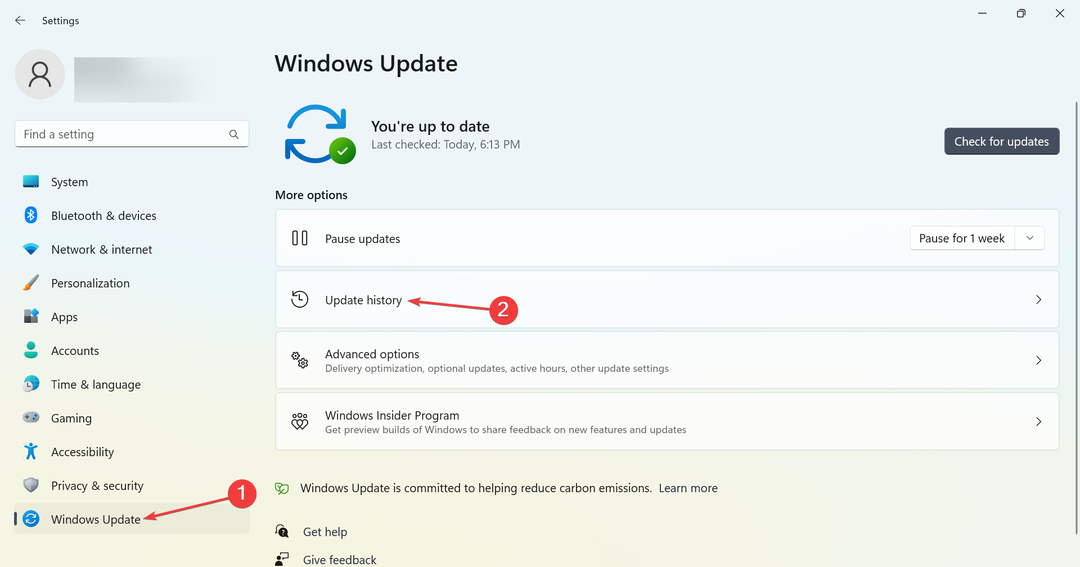
- Прокрутите вниз и нажмите на Удалить обновления.
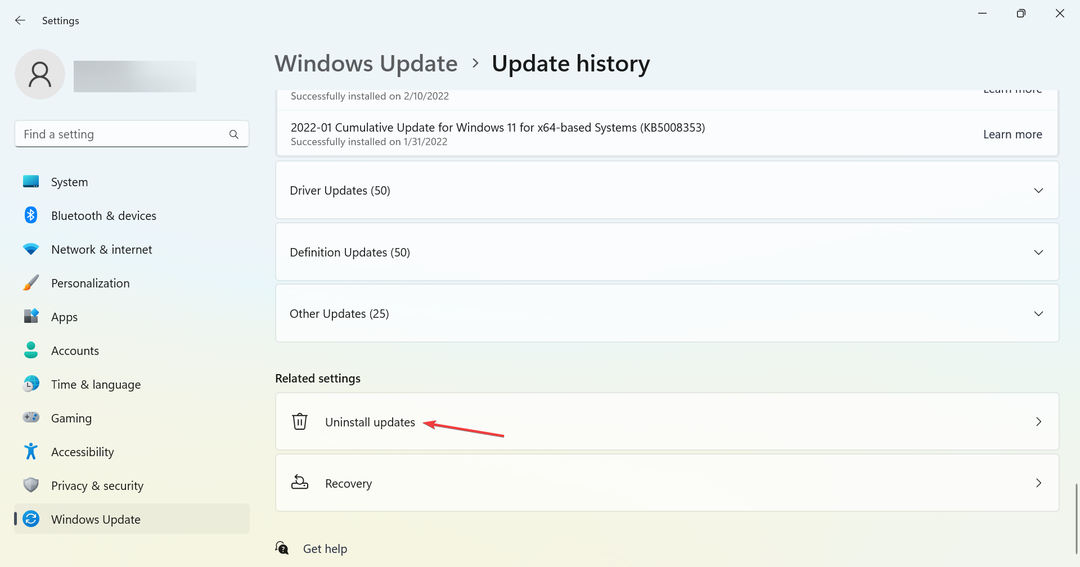
- Найдите последнее крупное обновление и нажмите Удалить рядом с ним.
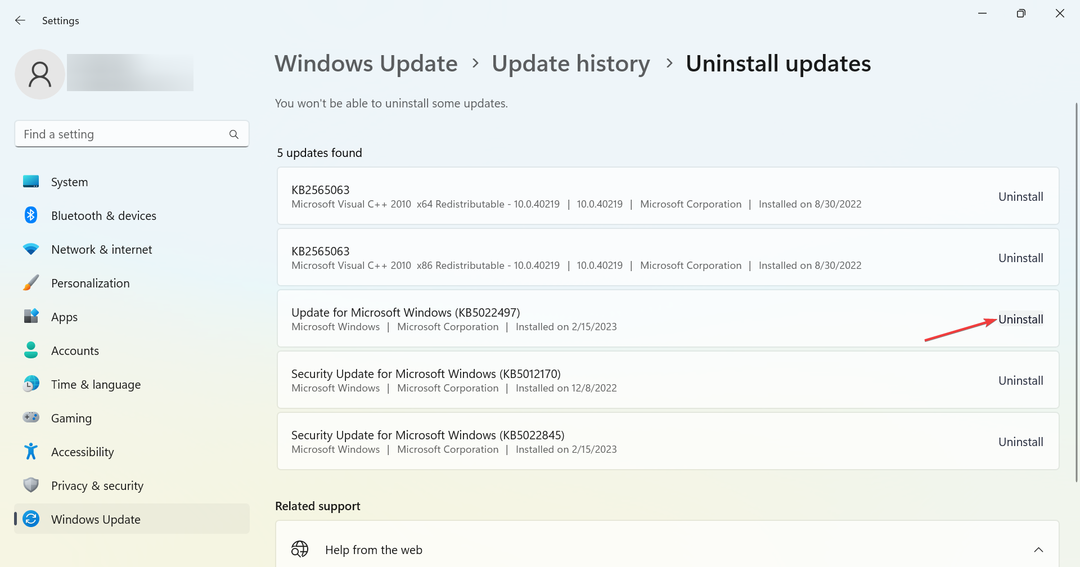
- Еще раз нажмите Удалить в появившемся окне подтверждения.
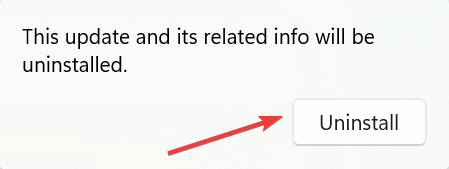
Если проблема возникла некоторое время назад, проверьте, не были ли установлены какие-либо обновления примерно в то же время. Если это так, удалите их, так как было обнаружено, что многие из них вызывают ошибку.
3. Вручную установите драйверы принтера
- Нажимать Окна + Икс открыть Опытный пользователь меню и выберите Диспетчер устройств.
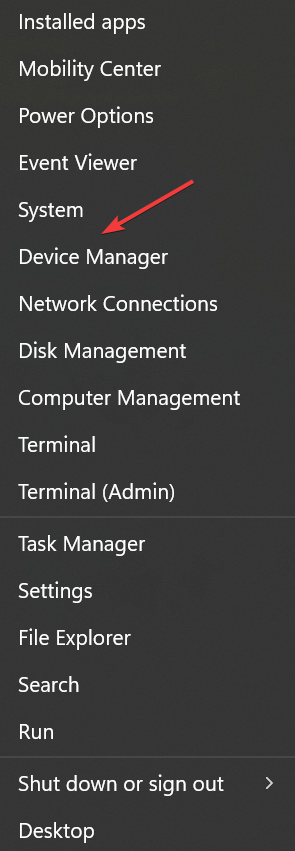
- Найдите принтер, щелкните его правой кнопкой мыши и выберите Характеристики.
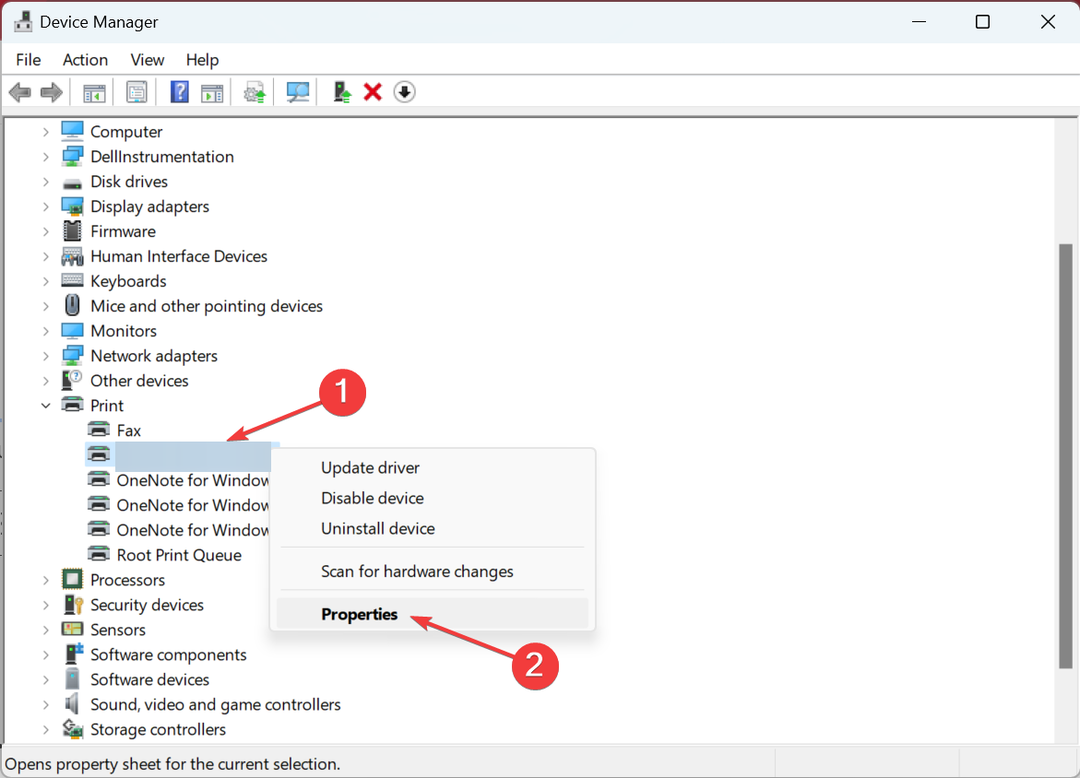
- Теперь отправляйтесь в Подробности вкладка, выберите Идентификаторы оборудования из Свойство раскрывающееся меню, а затем скопируйте идентификатор.
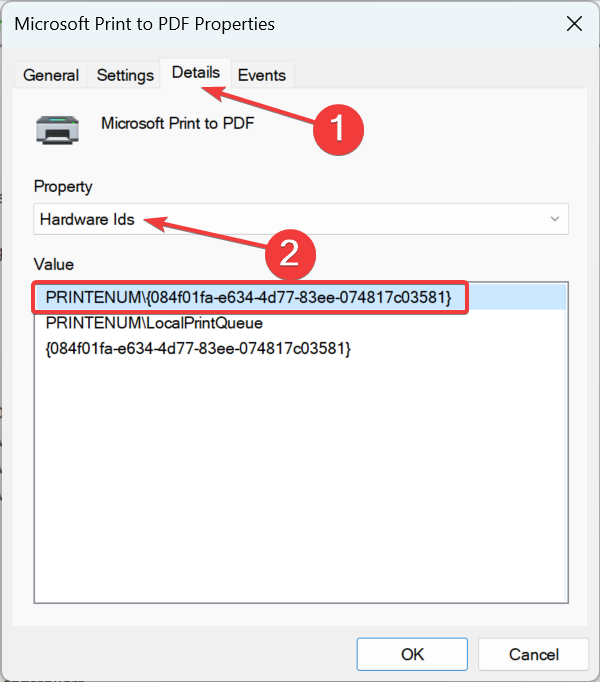
- Далее перейдите к Google или любую другую поисковую систему, выполните поиск с помощью Идентификатор оборудования который вы скопировали ранее, и нажмите здесь запись OEM. Обычно первое, хотя и не всегда.
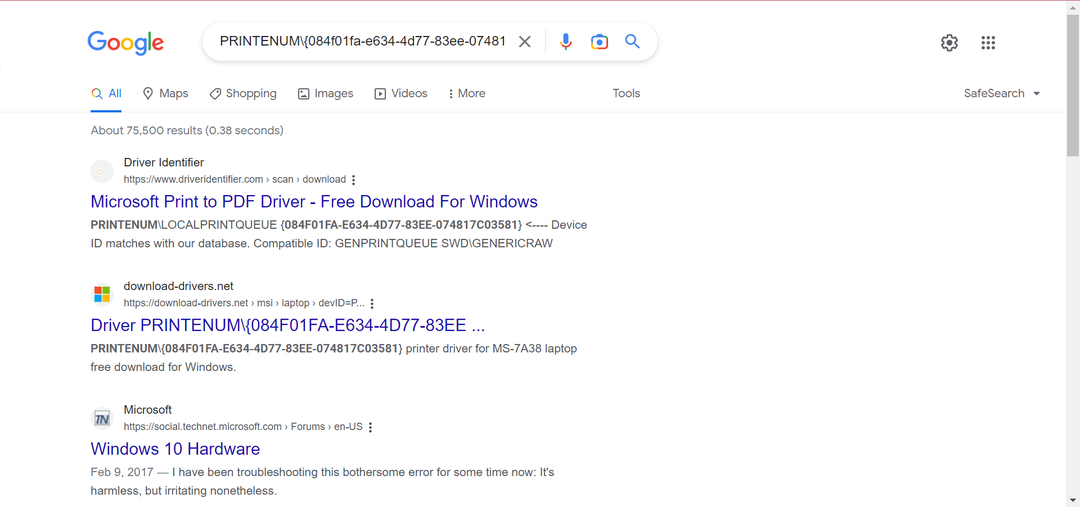
- Загрузите программу установки драйвера и запустите ее, чтобы завершить процесс установки.
Совет эксперта:
СПОНСОР
Некоторые проблемы с ПК трудно решить, особенно когда речь идет о поврежденных репозиториях или отсутствующих файлах Windows. Если у вас возникли проблемы с исправлением ошибки, возможно, ваша система частично сломана.
Мы рекомендуем установить Restoro, инструмент, который просканирует вашу машину и определит, в чем проблема.
кликните сюда скачать и начать ремонт.
Если вы продолжаете получать сообщение об ошибке 0x000003e3, когда Windows пытается установить драйвер, быстрое решение ручная установка драйвера принтера с сайта производителя. Просто убедитесь, что вы не загружаете драйвер из непроверенного источника.
4. Изменить реестр
ПРИМЕЧАНИЕ
- Нажимать Окна + С открыть Поиск, тип Услугии щелкните соответствующий результат поиска.
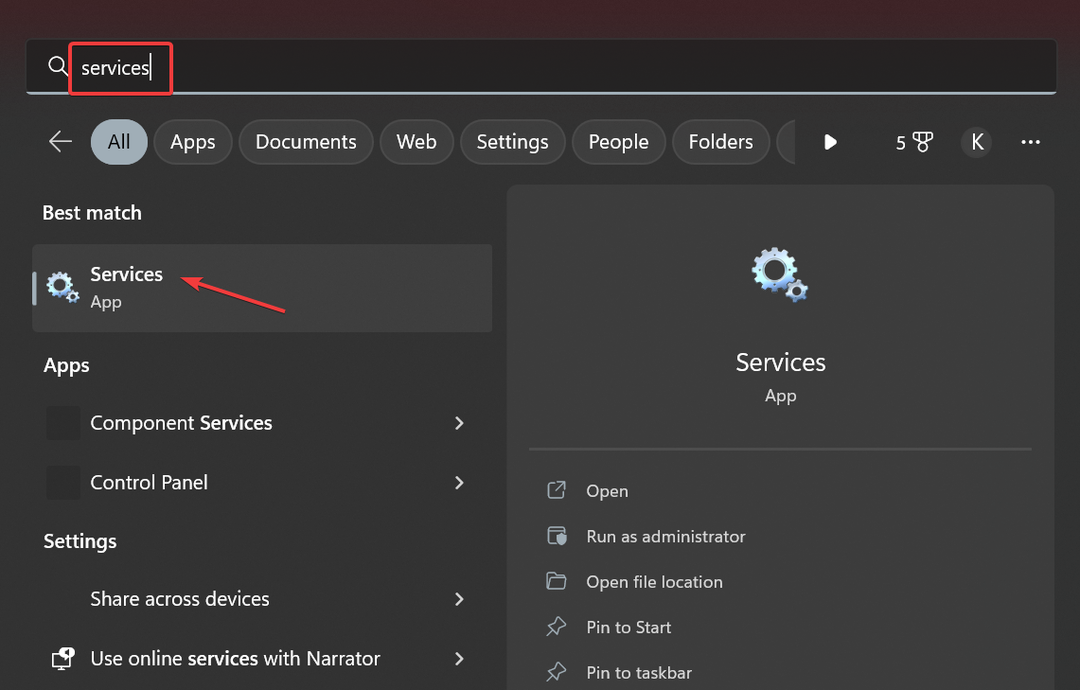
- Найдите и щелкните правой кнопкой мыши Диспетчер очереди печати службы, а затем выберите Останавливаться.
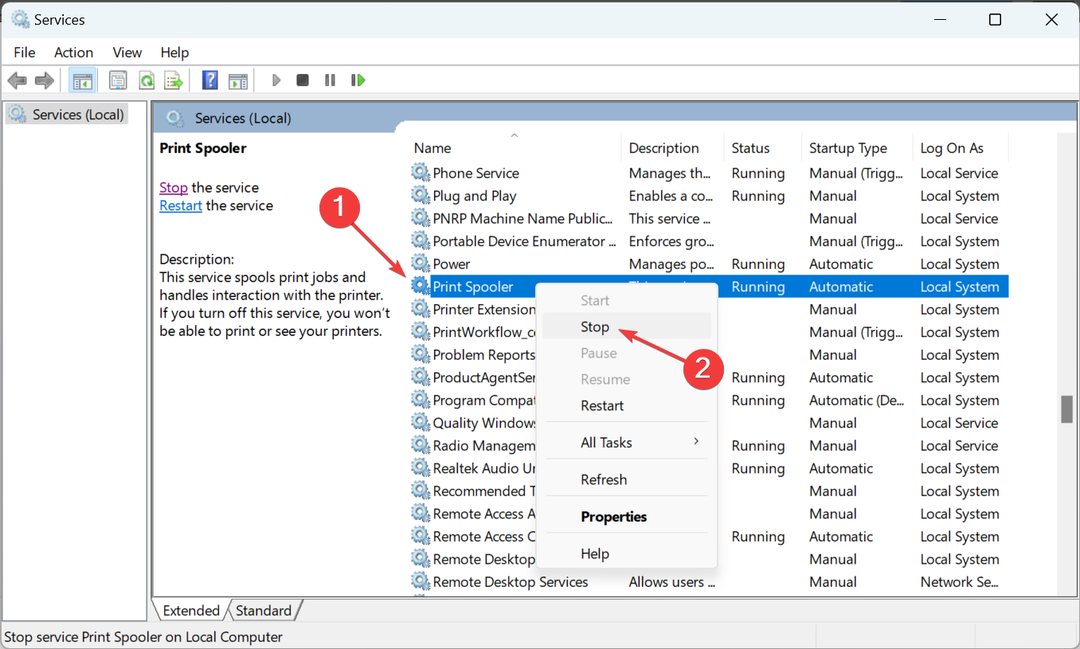
- Далее нажмите Окна + р открыть Бегать, тип regedit в текстовом поле и нажмите Входить.
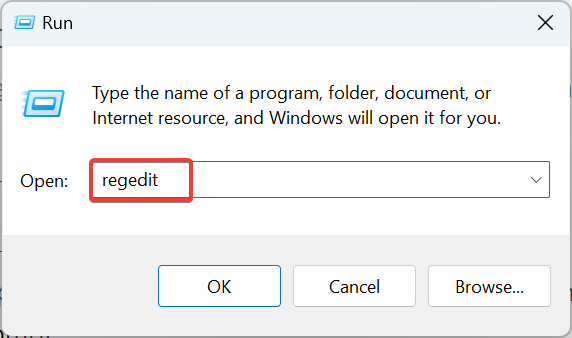
- Нажмите Да в ОАК быстрый.
- Вставьте следующий путь в адресную строку и нажмите Входить:
Компьютер\HKEY_LOCAL_MACHINE\SYSTEM\CurrentControlSet\Control\Print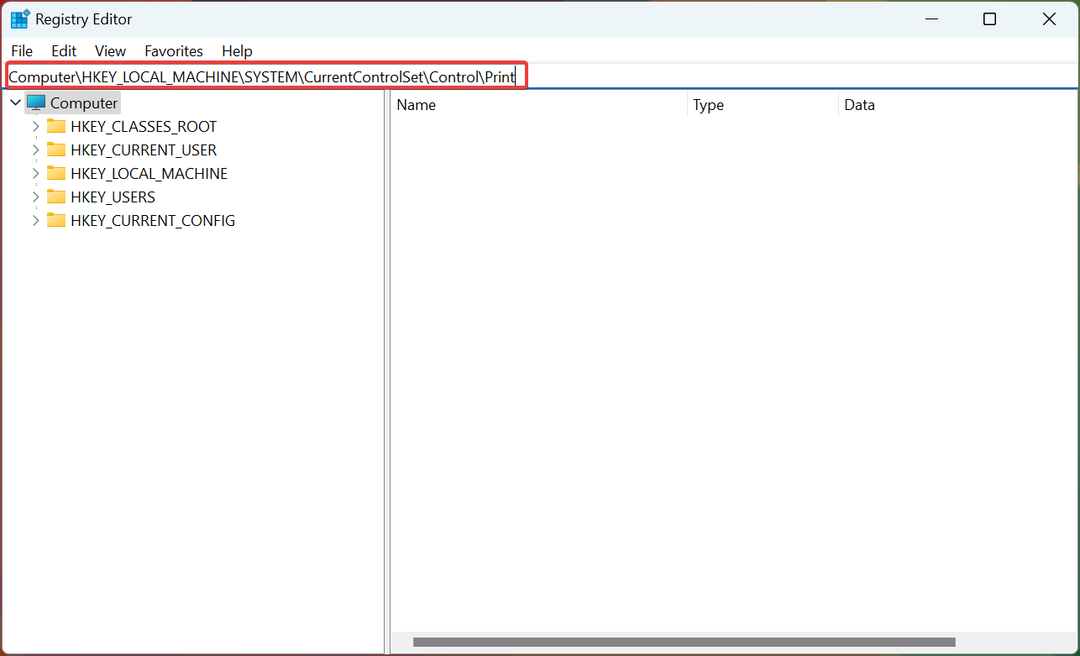
- Теперь разверните Окружающая средаи выберите свою архитектуру ОС.
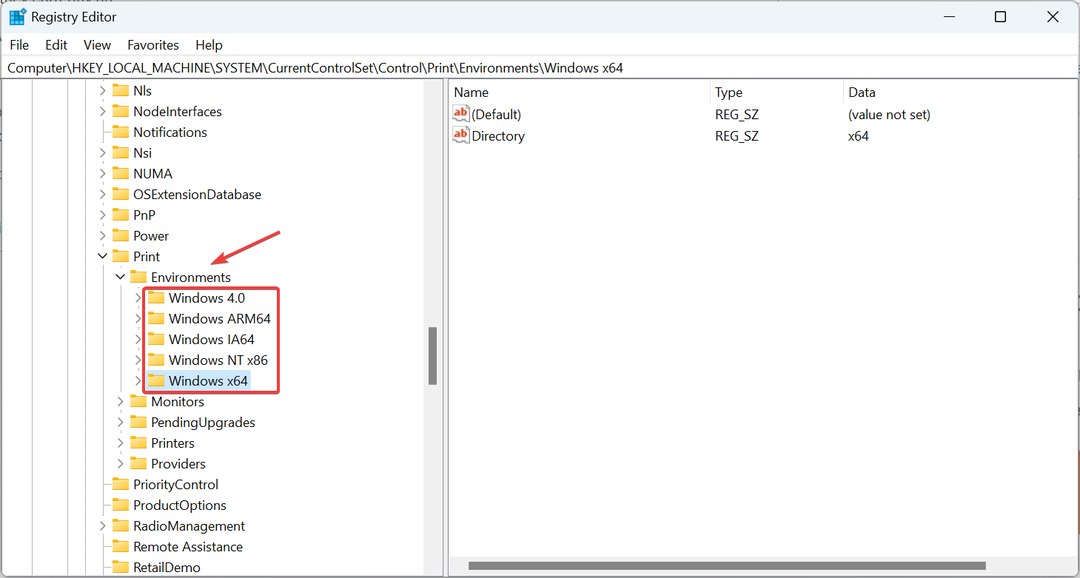
- Дважды щелкните по Драйверы, Затем на Версия 3, щелкните правой кнопкой мыши ключ под ним и выберите Удалить.
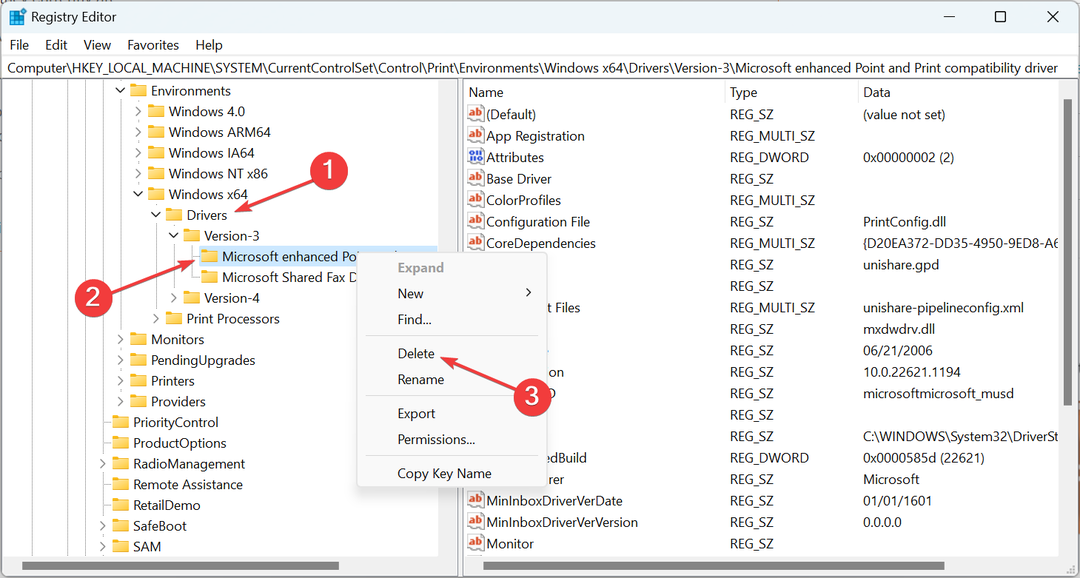
- Нажмите Да в запросе подтверждения.
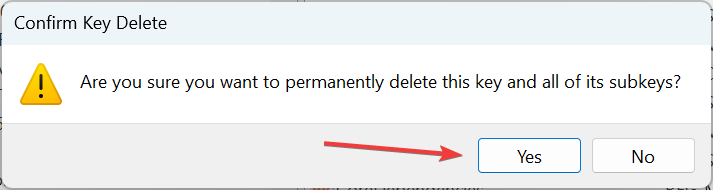
- Аналогичным образом удалите остальные ключи здесь.
- Теперь также удалите все ключи под следующими четырьмя записями:
- Мониторы
- PendingUpgrades
- Принтеры
-
Провайдеры
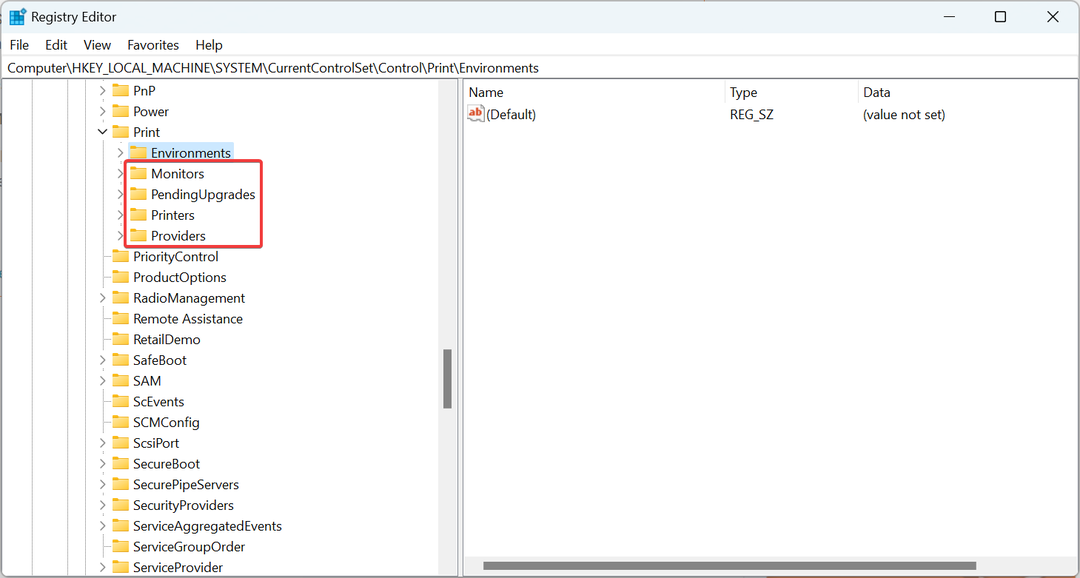
- Сделав это, вернитесь к Услуги, щелкните правой кнопкой мыши Диспетчер очереди печатии выберите Начинать.

По всей вероятности, вы не должны получить 0x000003e3 ошибка сетевого принтера больше не появляется в Windows. Если проблема не устранена, перейдите к следующему решению.
- 0x00000b11: как исправить эту ошибку в Windows 10 и 11
- Исправлено: операция не удалась из-за ошибки 0x00001B
- Что такое ошибка 0x80029c4a и как ее быстро исправить
- Исправлено: рабочий стол ссылается на место, которое недоступно
5. Разрешить общий доступ к файлам и принтерам в брандмауэре
- Нажимать Окна + С открыть Поиск, тип Брандмауэр Защитника Windows в текстовом поле и щелкните соответствующий результат.
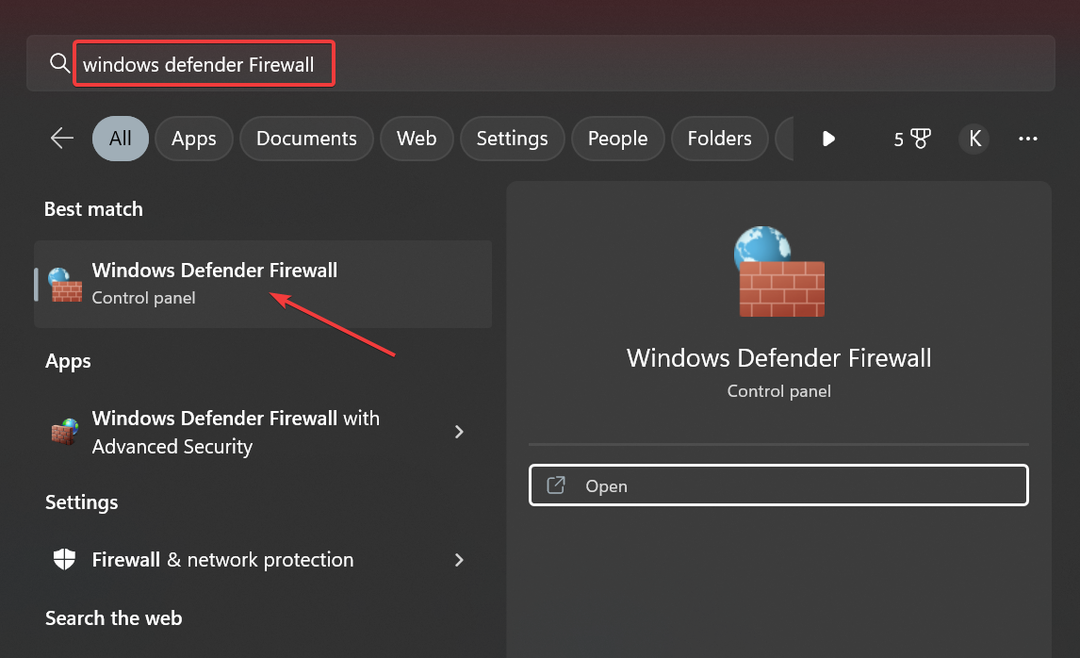
- Нажмите на Разрешить приложение или функцию через брандмауэр Защитника Windows слева.
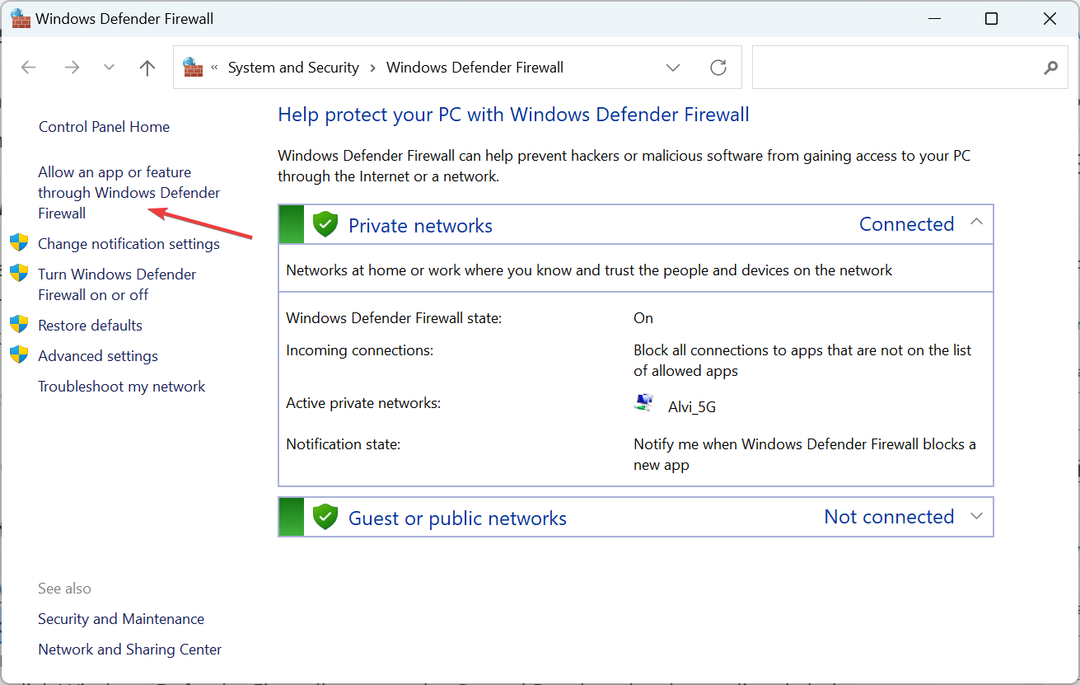
- Теперь нажмите на Изменить настройки.
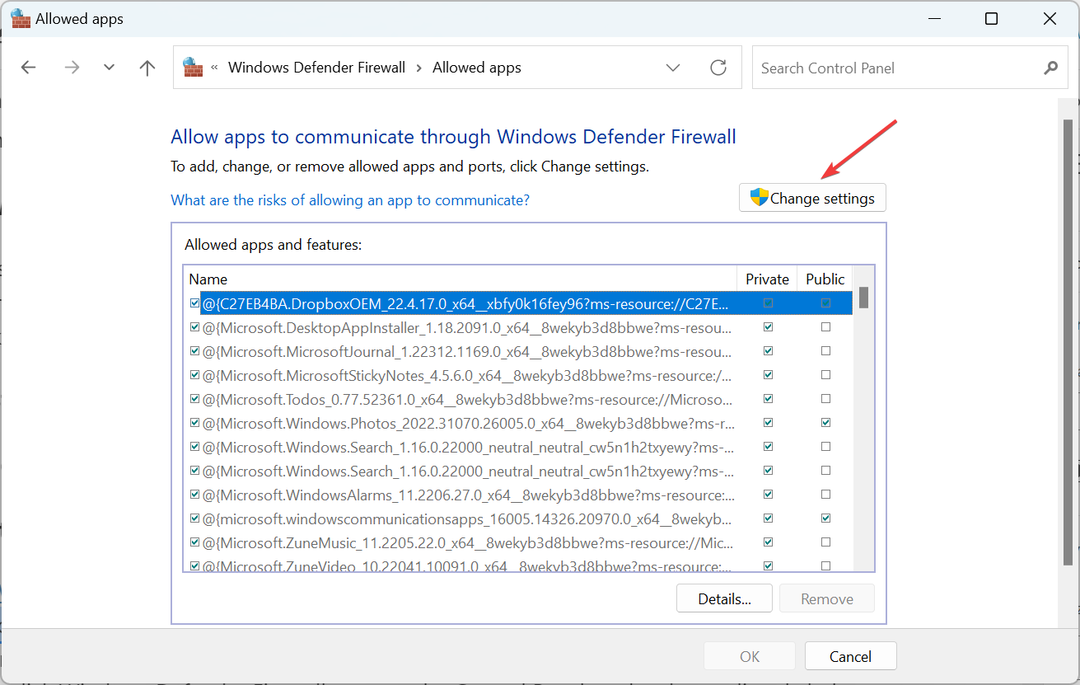
- Убедитесь, что оба Частный и Общественный галочки отмечены для Общий доступ к файлам и принтерами нажмите ХОРОШО чтобы сохранить изменения.
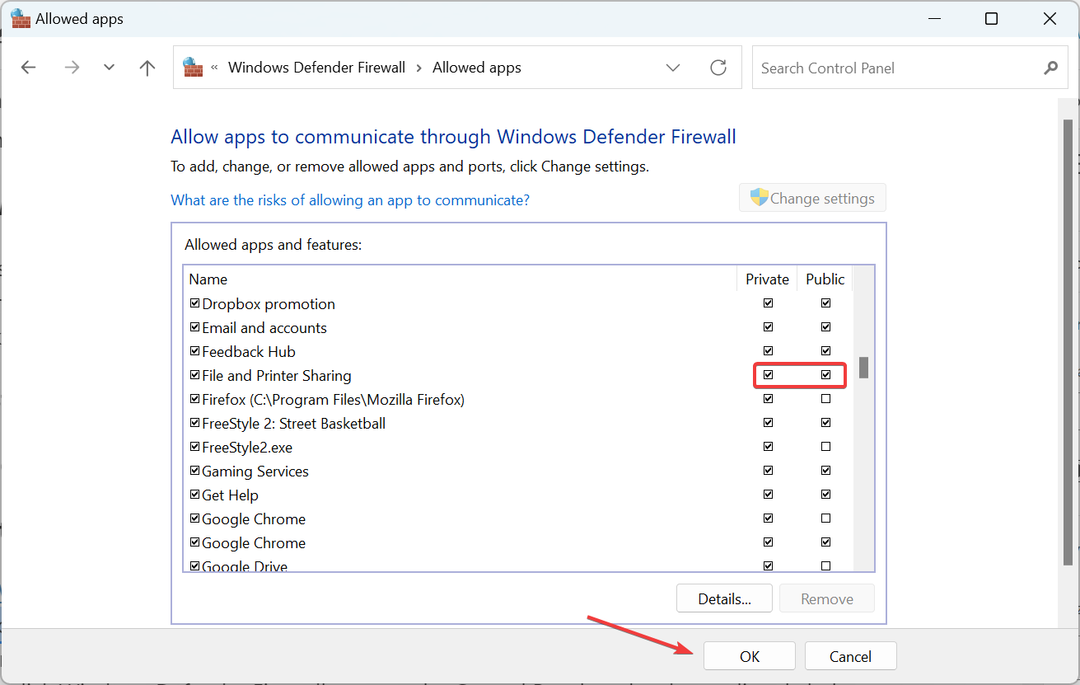
Если вы получаете 0x000003e3 Не удается подключиться к принтеру из-за встроенного брандмауэра убедитесь, Общий доступ к файлам и принтерам разрешено исправлять вещи.
6. Переустановите принтер
Если ничего не работает, последний вариант — удалить устройство, а затем вручную добавить принтер назад. Соединение могло столкнуться с проблемами, но это легко исправить с помощью простой переустановки.
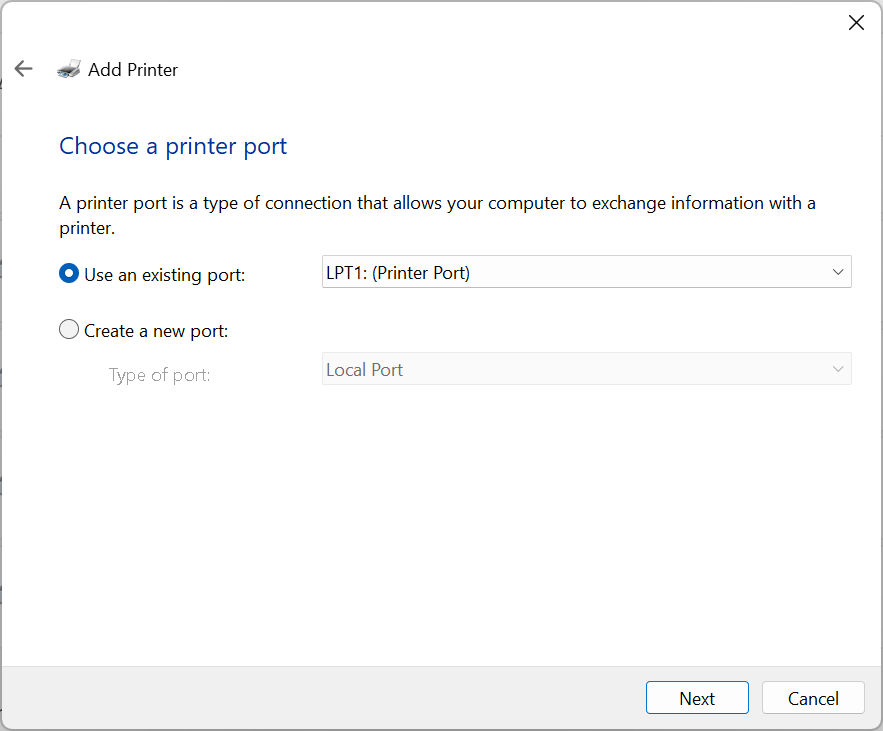
При повторном добавлении принтера используйте LPT1: (порт принтера), установите подходящие драйверы, доступные на ПК, и следуйте инструкциям на экране. Процесс прост и не должен занимать более нескольких минут.
Вот и все! Одно из перечисленных здесь решений должно было помочь вам избавиться от Сбой операции с ошибкой 0x000003e3 всплывающее окно в Windows.
Для тех, кто часто использует принтеры, проверьте лучшее программное обеспечение для управления принтером для Windows.
Если у вас есть другие вопросы или вы хотите поделиться решением, не указанным здесь, оставьте комментарий ниже.
Все еще есть проблемы? Исправьте их с помощью этого инструмента:
СПОНСОР
Если приведенные выше советы не помогли решить вашу проблему, на вашем ПК могут возникнуть более серьезные проблемы с Windows. Мы рекомендуем загрузка этого инструмента для ремонта ПК (оценка «Отлично» на TrustPilot.com), чтобы легко их решать. После установки просто нажмите кнопку Начать сканирование кнопку, а затем нажмите на Починить все.


